
چگونه بازی Minecraft: Bedrock Edition را به صورت چندنفره بازی کنیم؟
Minecraft: Bedrock Edition نسخه رسمی ماینکرفت است که در پلتفرمهای مختلف از جمله Android، iOS ،Windows 10 ،Xbox One ،PS4 و Nintendo Switch پشتیبانی میشود. ویژگی عالی Minecraft: Bedrock Edition این است که بازی چندنفره محدود به بازیکنان در همان پلتفرم نیست. شما میتوانید با بازیکنانی که از گوشیهای موبایل، کنسولهای بازی و Windows 10 استفاده میکنند، بازی کنید. در Minecraft: Bedrock Edition میتوانید با دوستان خود به صورت آنلاین، به یک سرور متصل شوید یا از طریق شبکه محلی (LAN) بازی کنید. این راهنما به شما آموزش میدهد که چگونه در نسخه Minecraft: Bedrock Edition به صورت چندنفره بازی کنید.
راهنمای سریع برای بازی چندنفره Minecraft: Bedrock Edition
Minecraft: Bedrock Edition را اجرا کرده و وارد بازی شوید، سپس بازی را متوقف کنید. گزینه “Invite to Game” را در پانل سمت راست صفحه انتخاب کنید، سپس دوستان آنلاین خود را که میخواهید با آنها بازی کنید، انتخاب کرده و روی “Send Invite” بزنید تا آنها را به سرور چندنفره دعوت کنید.
دعوتکردن دوستان
- Minecraft را باز کنید. ماینکرفت یک آیکون به شکل یک بلوک چمن دارد. برای اجرای Minecraft، روی این آیکون در گوشی موبایل خود کلیک کنید. شما نمیتوانید با دوستانی که از Minecraft: Java Edition در PC استفاده میکنند به صورت آنلاین بازی کنید. اما میتوانید با دوستانی که در کنسولهای بازی، گوشیهای موبایل و نسخه Windows 10 بازی میکنند، آنلاین بازی کنید.
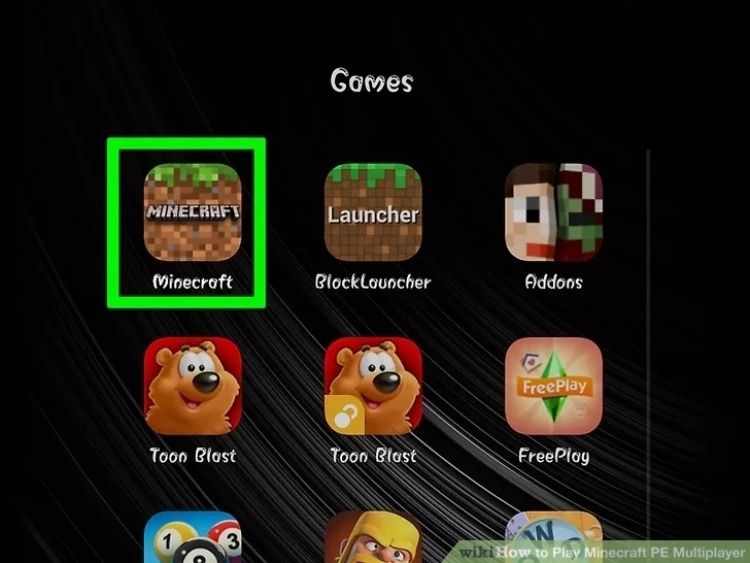
ماینکرفت را باز کنید
- روی بازی که میخواهید انجام دهید، کلیک کنید. این بازی را اجرا میکند.
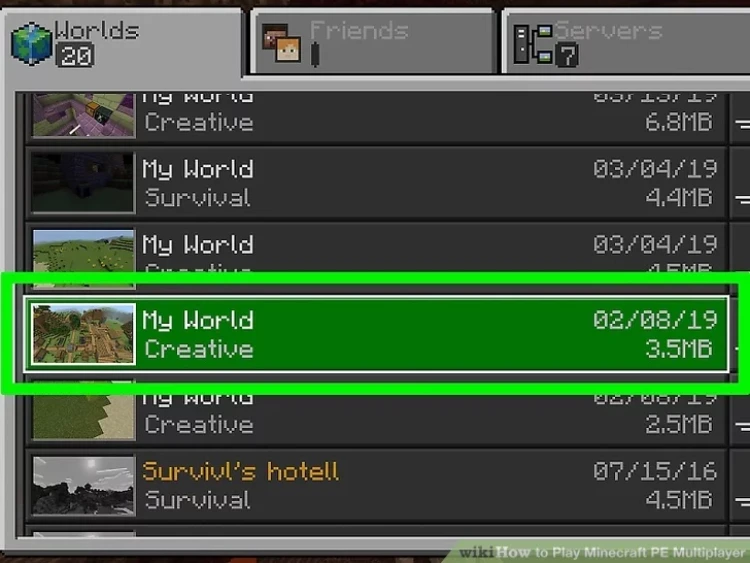
در این بخش باید بازی که میخواهید با دوستانتان بازی کنید را انتخاب کنید
- روی آیکون توقف (Pause) کلیک کنید. این آیکون با دو خط عمودی بالای صفحه نمایش داده میشود. این کار منوی درون بازی را نشان میدهد.
روی آیکون پاز کلیک کنید
- روی “Invite to Game” کلیک کنید. این گزینه در پانل سمت راست و زیر نام کاربری شما قرار دارد.

روی گزینه Invite to Game کلیک کنید
- دوستی را که میخواهید به بازی خود دعوت کنید، انتخاب کنید. میتوانید هر یک از دوستان Xbox Live خود را به بازی اضافه کنید. همچنین میتوانید گزینه “Add Friend” را انتخاب کرده و از گزینههای موجود برای افزودن Gamertag دوستان یا جستجو برای دوستان از Contacts یا Facebook استفاده کنید.
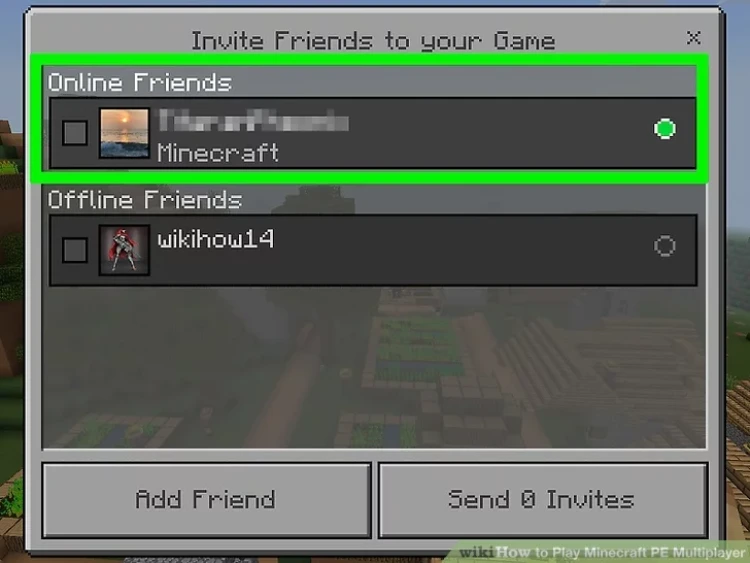
دوست مدنظرتان را انتخاب کنید
- روی “Send Invite” کلیک کنید. این دکمه در پایین سمت راست صفحه است. با این کار دعوتنامهای برای دوستتان ارسال میشود. اگر نتوانستید دوستانتان را به بازی دعوت کنید، از بازی خارج شوید و روی آیکون مداد در کنار بازی خود در منوی “Play” کلیک کنید. گزینه “Multiplayer” را انتخاب کرده و مطمئن شوید که کلید “Multiplayer game” فعال است.
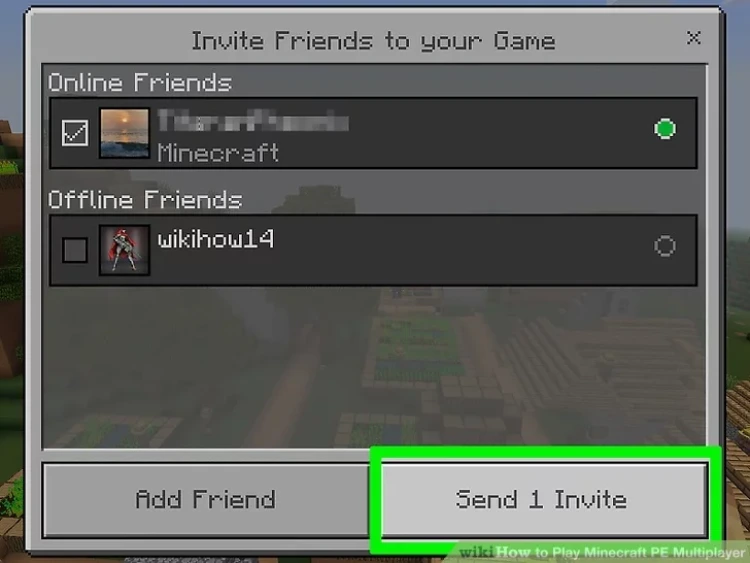
درخواست دعوت را برای دوستانتان بفرستید
پیوستن به یک سرور
برای بازی در سرورهای Minecraft: Bedrock Edition، به اطلاعات سرور شامل نام، آدرس/URL و شماره پورت نیاز دارید. در این روش نحوه پیوستن به یک سرور را توضیح میدهیم:
- دریافت اطلاعات سرور: برای اتصال به یک سرور در Minecraft: Bedrock Edition، شما باید نام، آدرس/URL و شماره پورت سرور را داشته باشید. بسیاری از وبسایتها فهرست سرورهای ماینکرفت را ارائه میدهند. سرورهای Minecraft: Java Edition با Minecraft: Bedrock Edition سازگار نیستند.
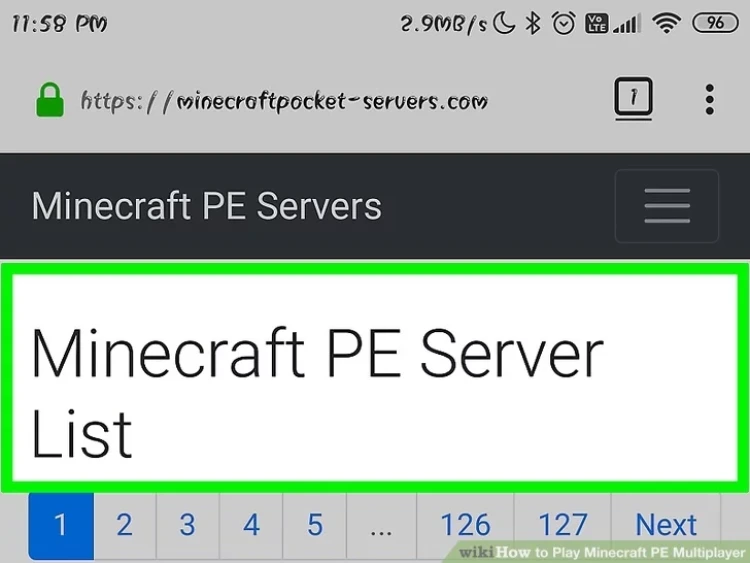
به یک سرور یپوندید
- ماینکرفت را باز کنید
آیکون Minecraft که شبیه یک بلوک چمن است را روی گوشی خود پیدا کنید و روی آن کلیک کنید تا بازی اجرا شود.
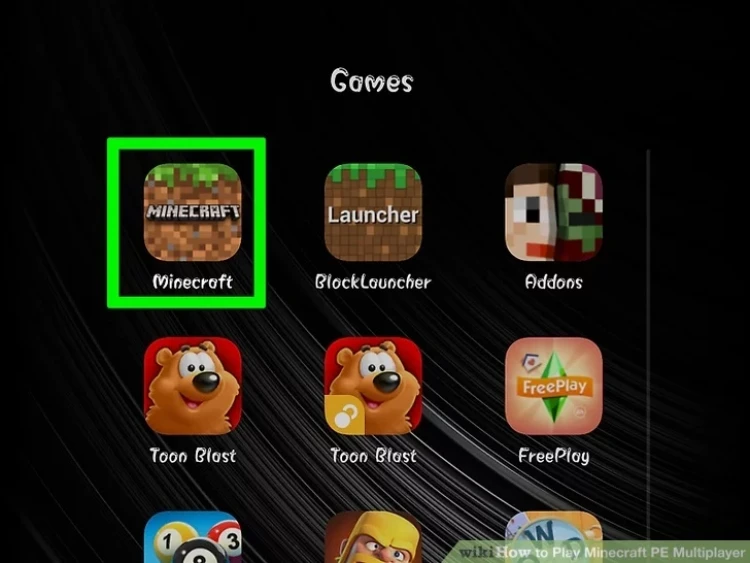
بازی ماینکرفت را باز کنید
- روی “Play” کلیک کنید.
در صفحه اصلی Minecraft، اولین دکمه “Play” را انتخاب کنید.
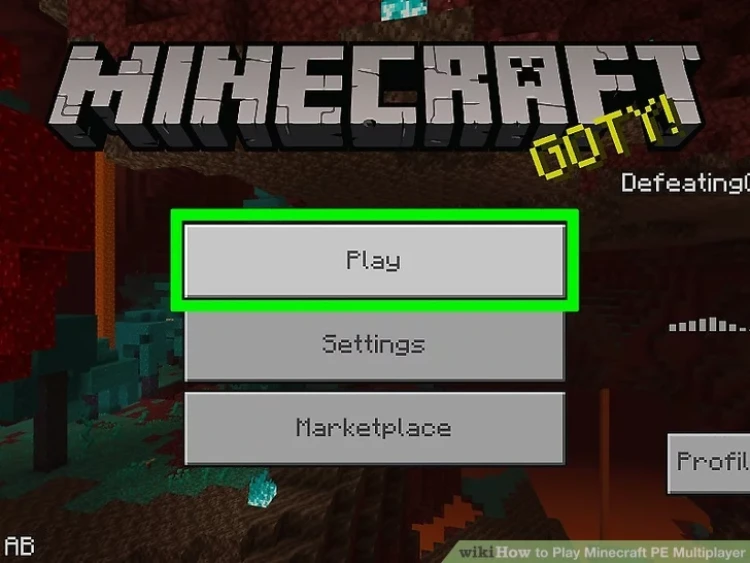
روی play کلیک کنید
- به تب “Servers” بروید.
در بالای منوی “Play” سومین تب یعنی “Servers” را انتخاب کنید. این تب فهرستی از سرورهایی که میتوانید به آنها متصل شوید، به همراه گزینههایی برای اتصال به سرور نمایش میدهد.

تب سرور را باز کنید
- روی “Add Server” کلیک کنید.
در بالای لیست سرورها، گزینه “Add Server” را انتخاب کنید. همچنین میتوانید روی یکی از سرورهای موجود در فهرست سرورها کلیک کنید.
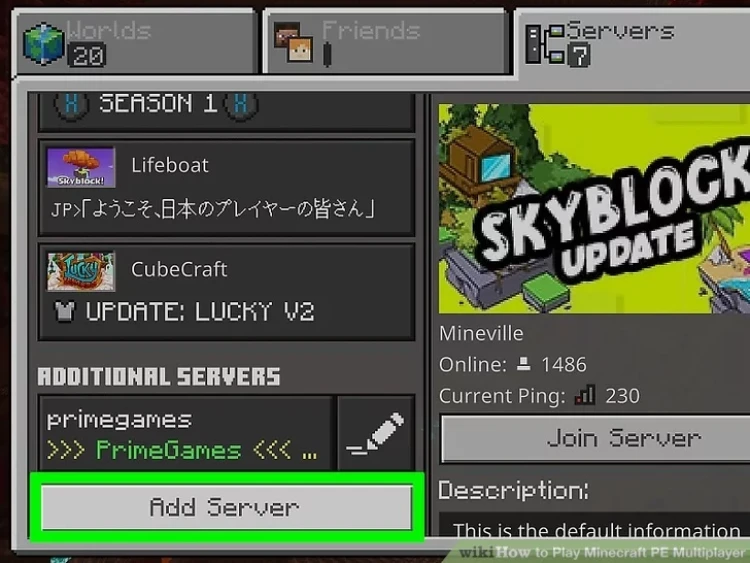
روی Add Server کلیک کنید
- نام و آدرس سرور را وارد کنید.
در فیلدهای مشخص شده، نام و آدرس سرور را وارد کنید.
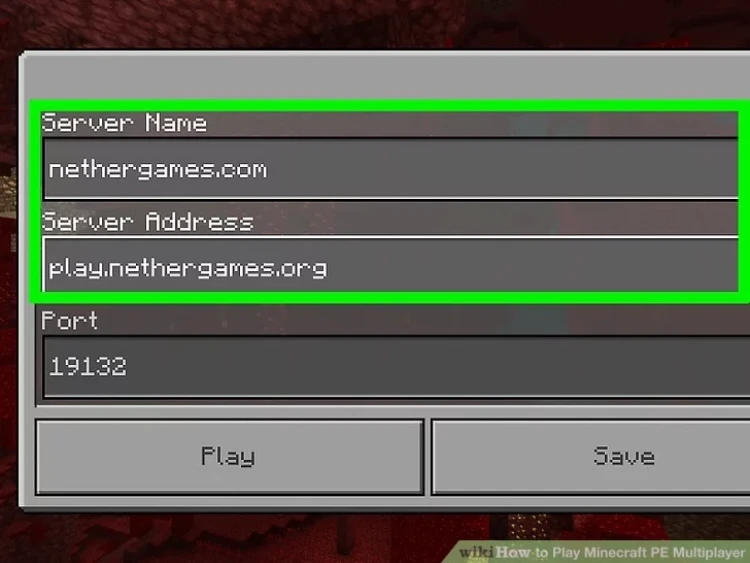
ورود آدرس سرور ضروری است
- شماره پورت سرور را وارد کنید.
شماره پورت یک عدد ۵ رقمی است که معمولاً پس از آدرس/URL سرور در اکثر لیستهای سرور ذکر میشود. شماره پورت پیشفرض برای بیشتر سرورها ۱۹۱۳۲ است.
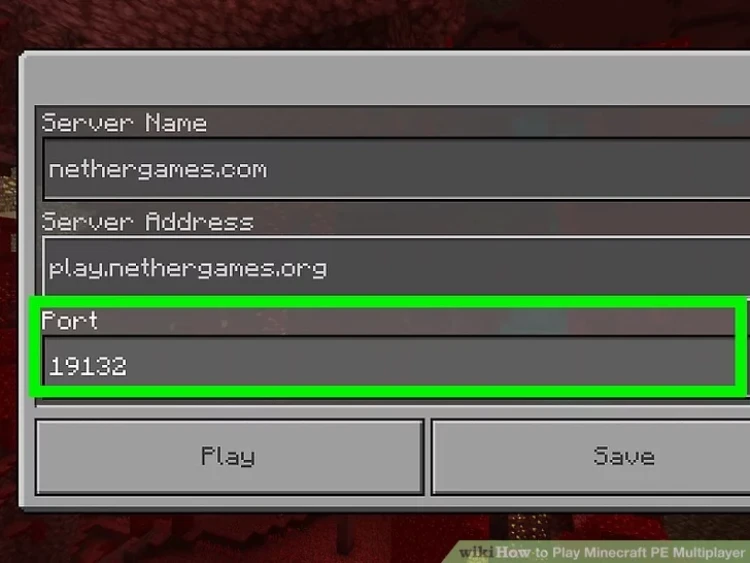
ورود شماره پورت سرور ضروری است
- روی “Save” کلیک کنید.
روی گزینه “Save” کلیک کنید تا سرور به فهرست سرورهای شما اضافه شود. میتوانید سرورهای ذخیرهشده را در پایین لیست سرورها در تب “Servers” مشاهده کنید.
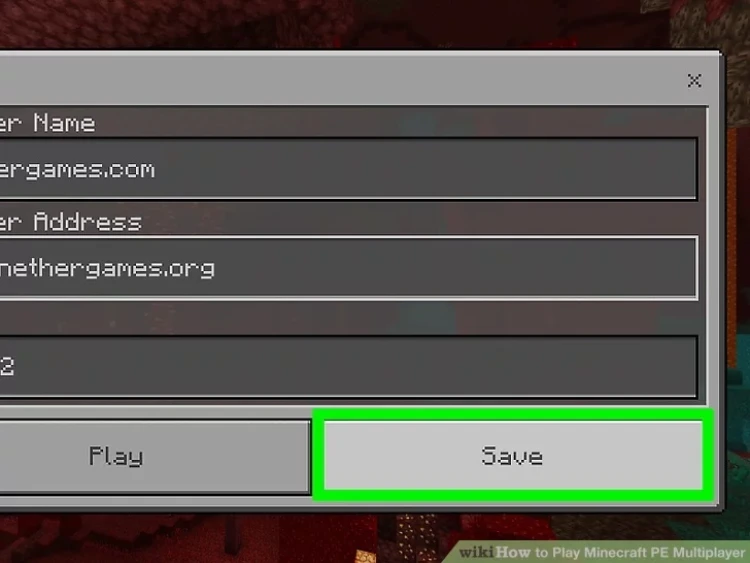
روی Save کلیک کنید
- روی یک سرور برای پیوستن کلیک کنید.
برای پیوستن به هر سرور فعال موجود در لیست، روی آن کلیک کنید.
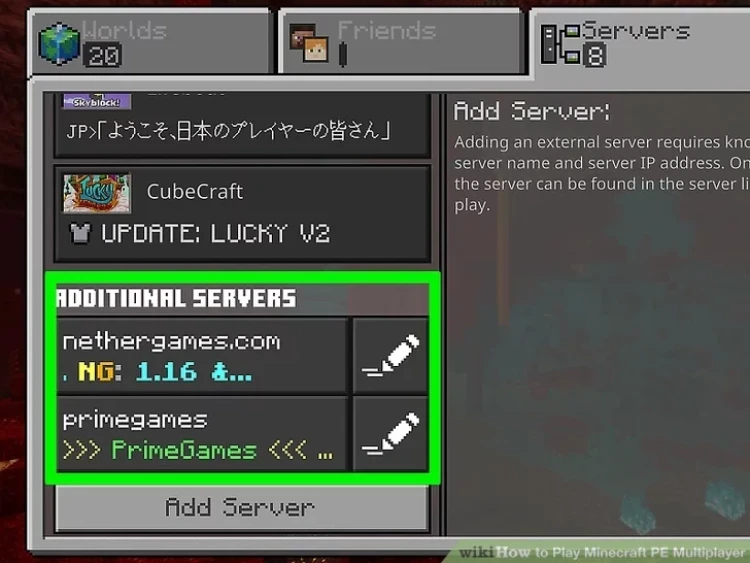
یک سرور برای بازی انتخاب کنید
- وارد حساب Xbox Live خود شوید
برای بازی آنلاین در ماینکرفت نیاز به یک حساب Xbox Live دارید. اگر وارد حساب خود نشدهاید، آدرس ایمیل مرتبط با حساب Microsoft یا Xbox Live خود را وارد کرده و رمز عبورتان را تایپ کنید. سپس روی “Let’s Play” در پایین صفحه کلیک کنید تا وارد شوید. اگر حساب Xbox Live ندارید، میتوانید رایگان ثبتنام کنید.
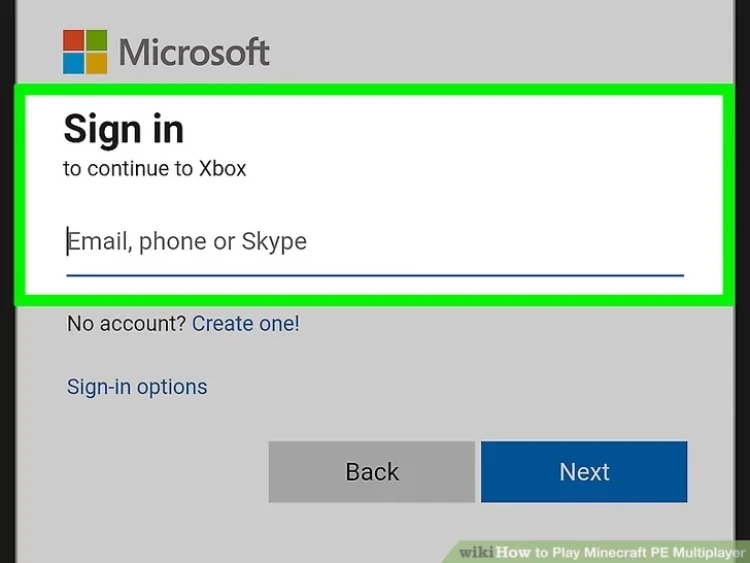
حساب Xbox Live را باز کنید
پیوستن به بازی دوست
در این روش نحوه پیوستن به بازی دوستانتان در Minecraft: Bedrock Edition را توضیح میدهیم:
- ماینکرفت را باز کنید
آیکون Minecraft که شبیه یک بلوک چمن است را روی گوشی خود پیدا کنید و روی آن کلیک کنید تا بازی اجرا شود. شما نمیتوانید با دوستانی که از Minecraft: Java Edition در PC استفاده میکنند به صورت آنلاین بازی کنید، اما میتوانید با دوستانی که در کنسولهای بازی مختلف، تلفنهای همراه یا Windows 10 Edition بازی میکنند آنلاین بازی کنید.
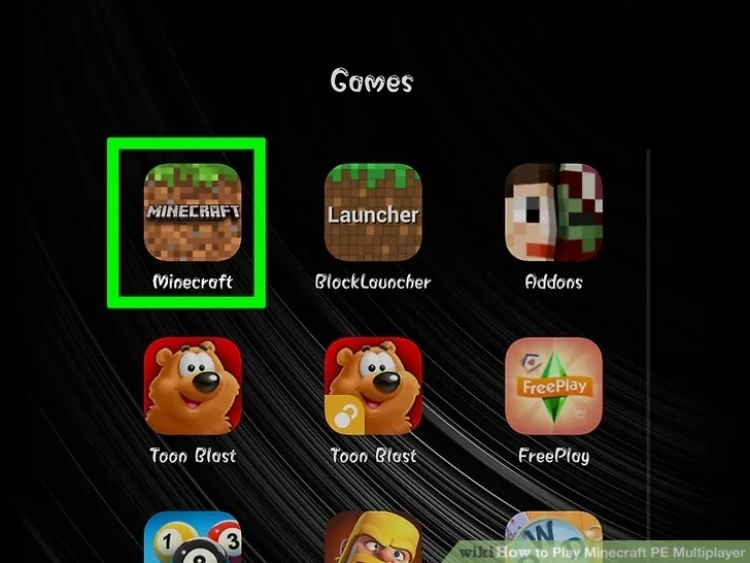
ماینکرفت را باز کنید
- روی “Play” کلیک کنید.
اولین دکمه در صفحه عنوان Minecraft را انتخاب کنید.
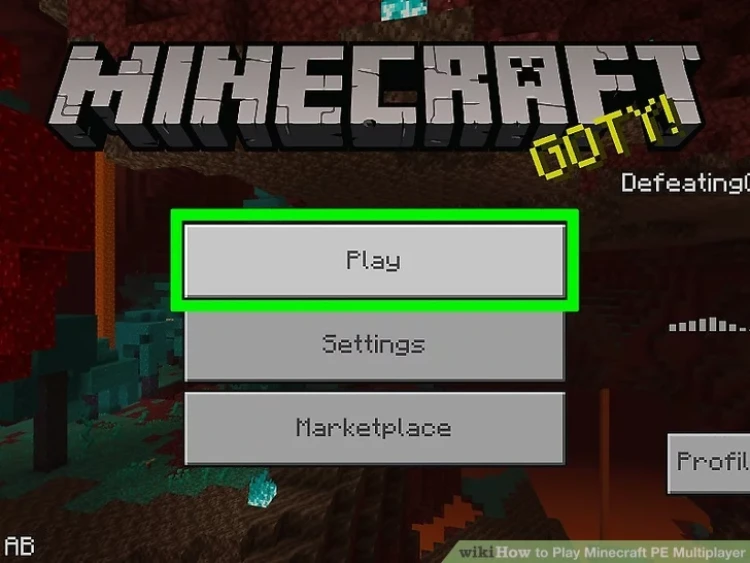
گزینه Play را انتخاب کنید
- روی “Friends” کلیک کنید.
این دومین تب در بالای منوی “Play” است.
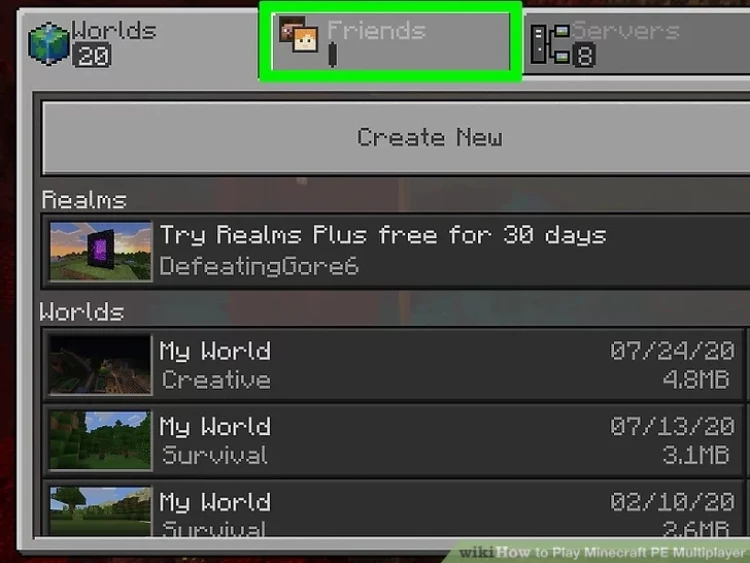
گزینه Friends را انتخاب کنید
- روی “Add Friend” کلیک کنید.
اولین دکمه در بالای منوی “Friends” را انتخاب کنید. همچنین اگر دوستی دارای Minecraft Realm باشد و کد دعوت برای شما ارسال کرده باشد، میتوانید روی “Join Realm” کلیک کنید. کد دعوت را وارد کرده و روی “Join” کلیک کنید تا به Realm آنها بپیوندید.
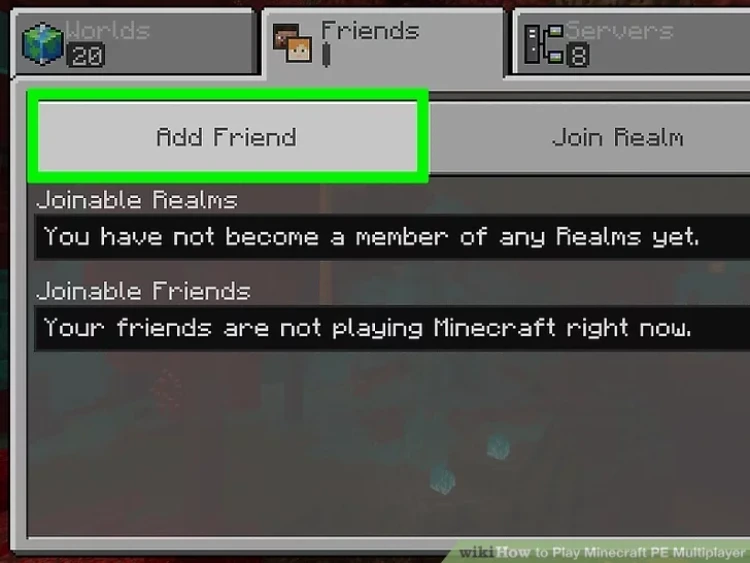
روی Add Friend کلیک کنید
- روی “Find friends by gamertag” کلیک کنید.
از این گزینه برای جستجوی دوستان از طریق gamertag حساب Xbox Live آنها استفاده کنید. بهعلاوه، میتوانید روی “Find Facebook Friends” کلیک کنید تا دوستان فیسبوک خود را که دارای حساب Xbox Live هستند پیدا کنید یا روی “Find phone contacts” کلیک کنید تا از لیست مخاطبین تلفن خود دوستانی را که حساب Xbox Live دارند پیدا کنید.
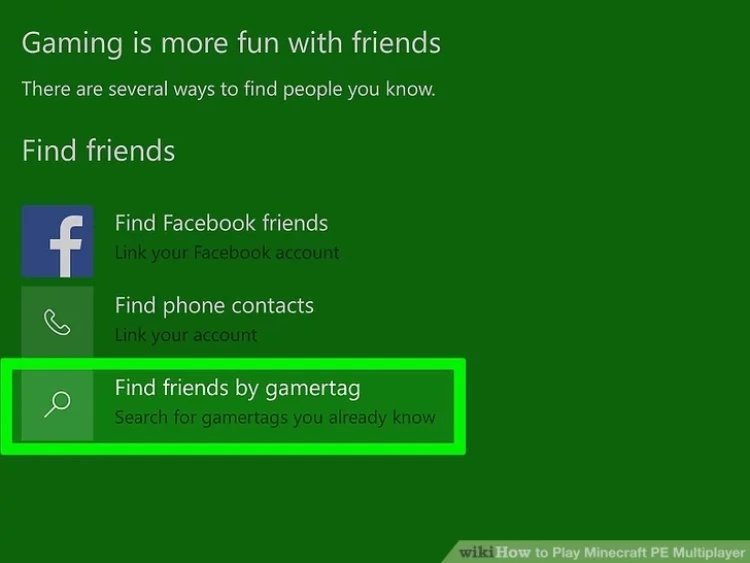
با این گزینه دوستانتان را از طریق gamertag حساب Xbox Live پیدا کنید
- gamertag دوستتان را وارد کرده و روی “Search” کلیک کنید.
این کار پروفایل گیمری دوستتان را نمایش میدهد.
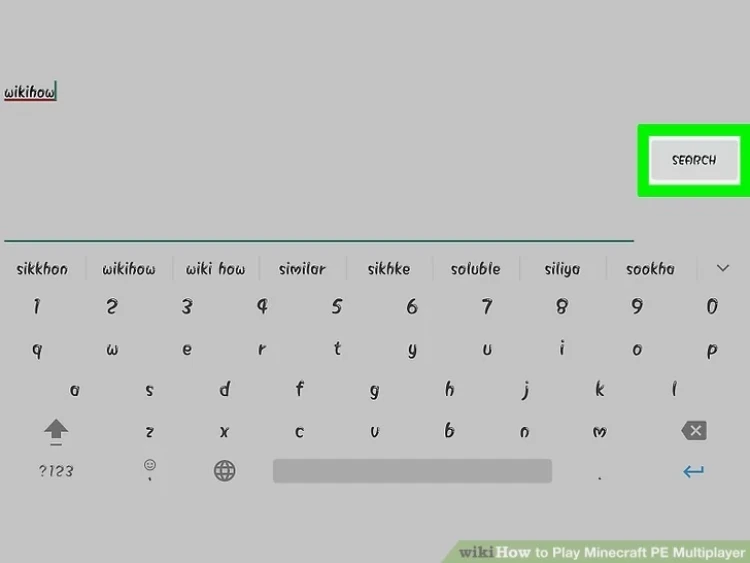
پروفایل گیمری دوست مدنظرتان را وارد کنید
- روی “Add Friend” کلیک کنید.
با این کار یک درخواست دوستی برای دوستتان ارسال میشود. اگر دوستتان درخواست دوستی شما را قبول کند، بازیهای چندنفره آنها در منوی دوستان Minecraft فهرست خواهند شد.
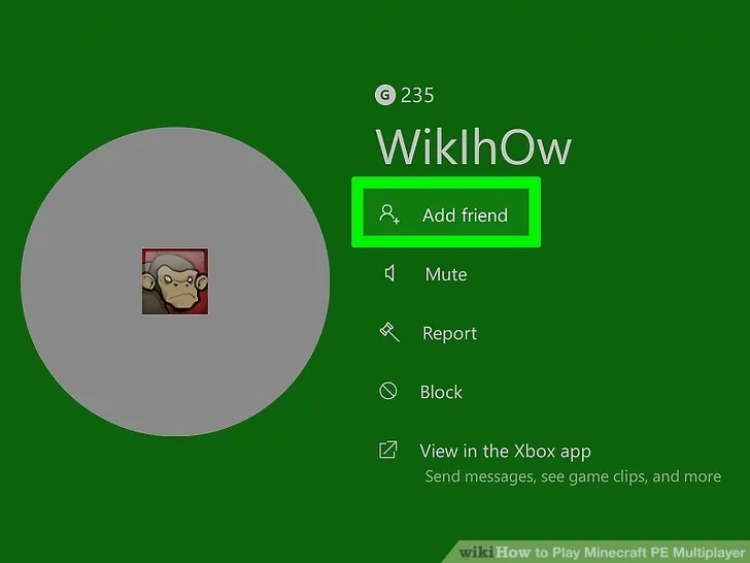
با گزینه Add Friend برای دوستانتان درخواست ارسال کنید
- روی بازی دوستتان در منوی دوستان کلیک کنید.
هر زمان که یکی از دوستان Xbox Live شما Minecraft بازی کند، بازی آنها در بخش “Joinable Friends” در زیر تب دوستان نمایش داده میشود. همچنین، Realmsهایی که به آن پیوستهاید نیز در بخش “Joinable Realms” زیر تب دوستان فهرست خواهند شد.
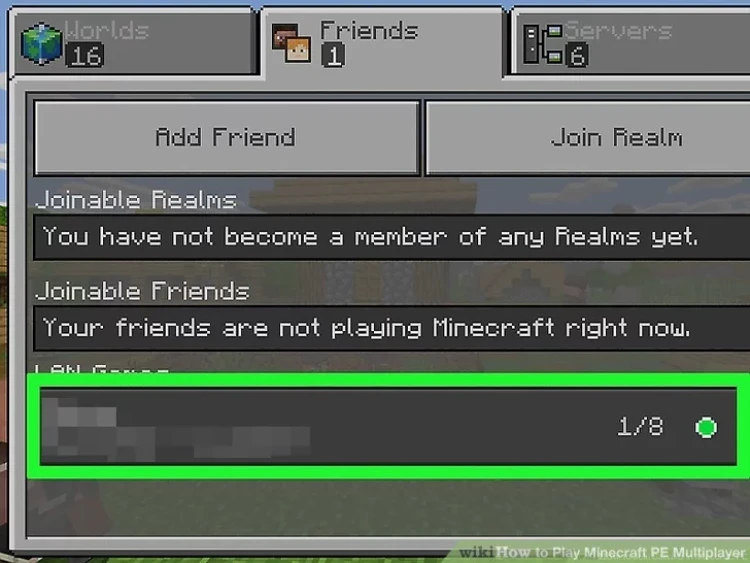
بازی دوست مدنظرتان را انتخاب کنید
بازی کردن Minecraft در شبکه محلی (LAN)
در این روش نحوه بازی Minecraft: Bedrock Edition از طریق شبکه محلی (LAN) را توضیح میدهیم:
- اتصال دو دستگاه با Minecraft را به یک شبکه Wi-Fi متصل کنید.
هر دو دستگاهی که میخواهید از طریق شبکه محلی بازی کنند را به یک شبکه Wi-Fi متصل کنید. Minecraft: Bedrock Edition امکان بازی با هر دستگاهی را که به یک شبکه محلی متصل باشد، فراهم میکند.
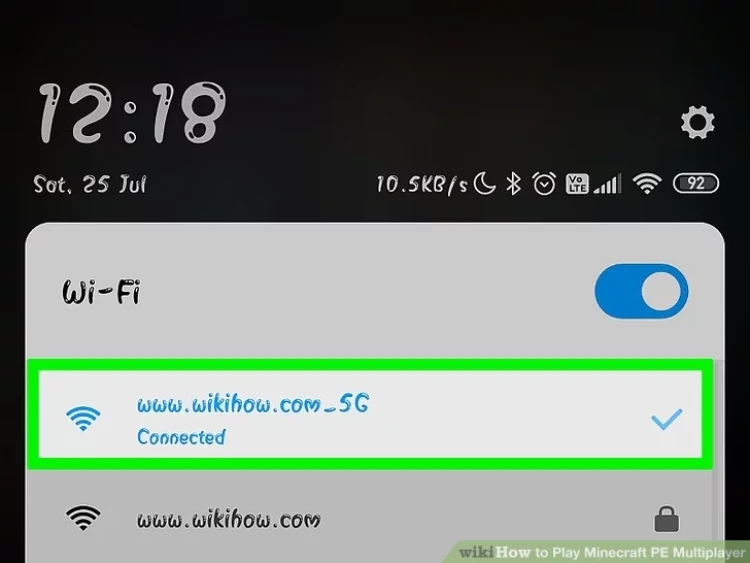
دستگاههای مدنظر برای بازی را به یک شبکه وای فای متصل کنید
- Minecraft را در دستگاهی که بازی روی آن قرار دارد اجرا کنید.
برنامه Minecraft را در دستگاهی که فایل ذخیره شده بازی مورد نظر شما روی آن قرار دارد، اجرا کنید.
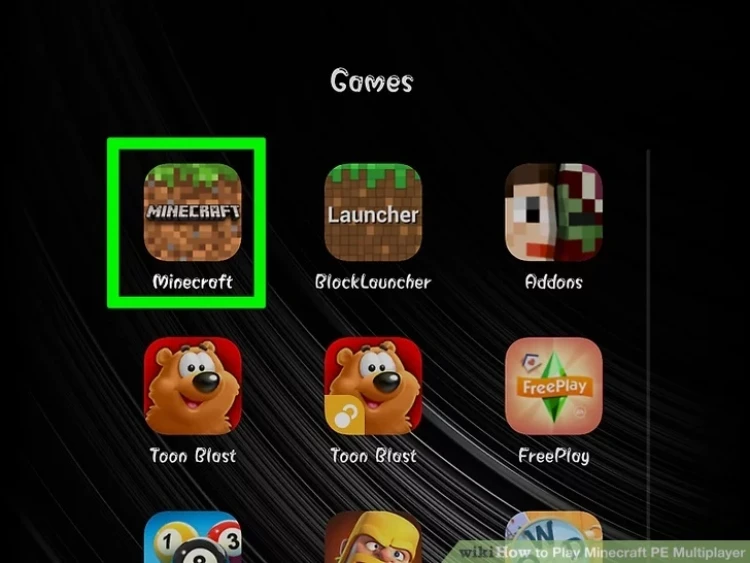
ماینکرفت را روی دستگاه مدنظرتان اجرا کنید
- کلیک روی “Play”
اولین دکمه در صفحه عنوان Minecraft را انتخاب کنید.
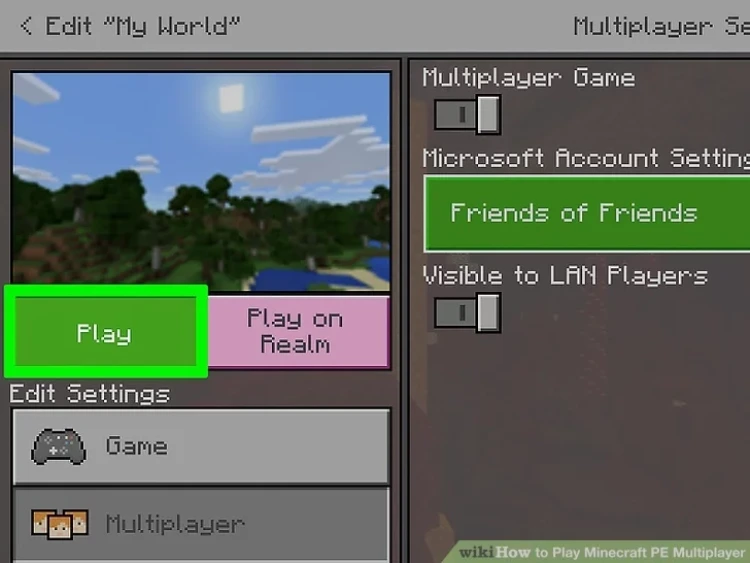
روی گزینه Play کلیک کنید
- کلیک روی آیکون مداد کنار بازی مورد نظر
آیکون مداد را که کنار بازی شما قرار دارد انتخاب کنید تا تنظیمات بازی نمایش داده شود.
روی آیکون مداد کلیک کنید
- کلیک روی “Visitor” را در بخش “Player Permissions”
در منوی بازی، از منوی کشویی زیر Player Permissions from Invite گزینه Visitor را انتخاب کنید.
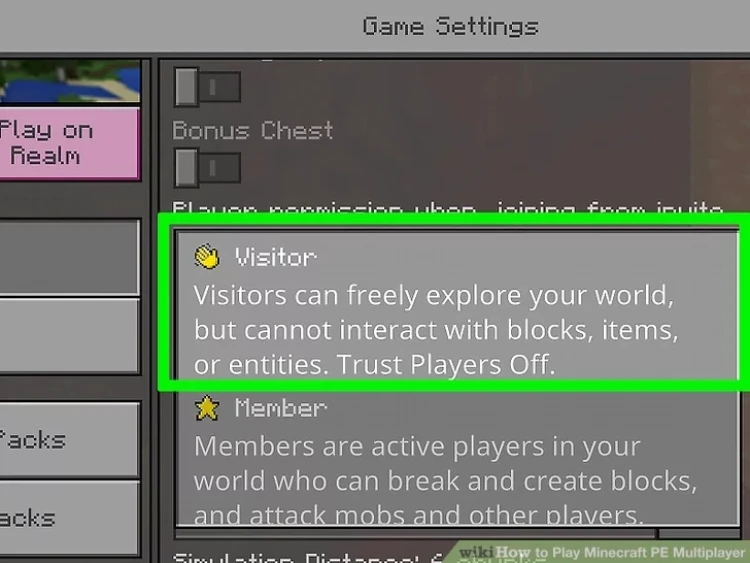
گزینه Visitor را انتخاب کنید
- کلیک روی گزینه “Multiplayer”
این گزینه در پنل سمت چپ زیر بخش Edit Settings قرار دارد.
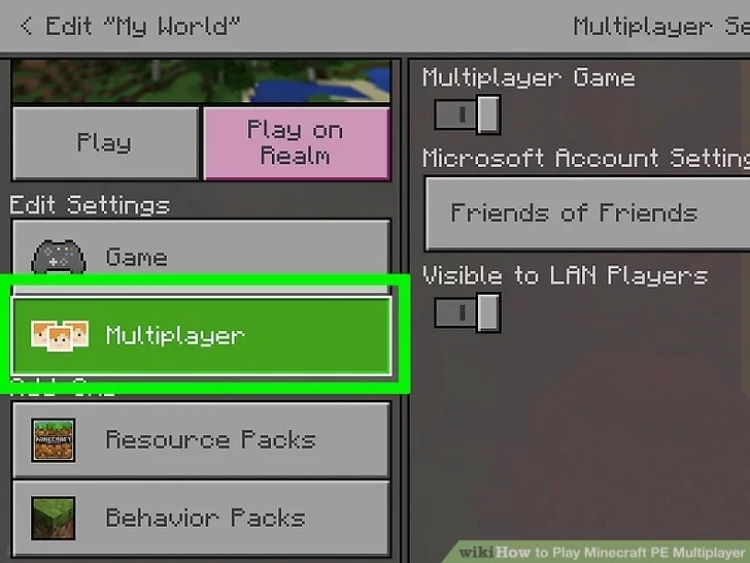
باید روی گزینه Multiplayer کلیک کنید
- فعالکردن سوییچهای تنظیمات
هر دو سوییچ زیر Multiplayer Game و Visible to LAN players باید فعال (روشن) باشند.
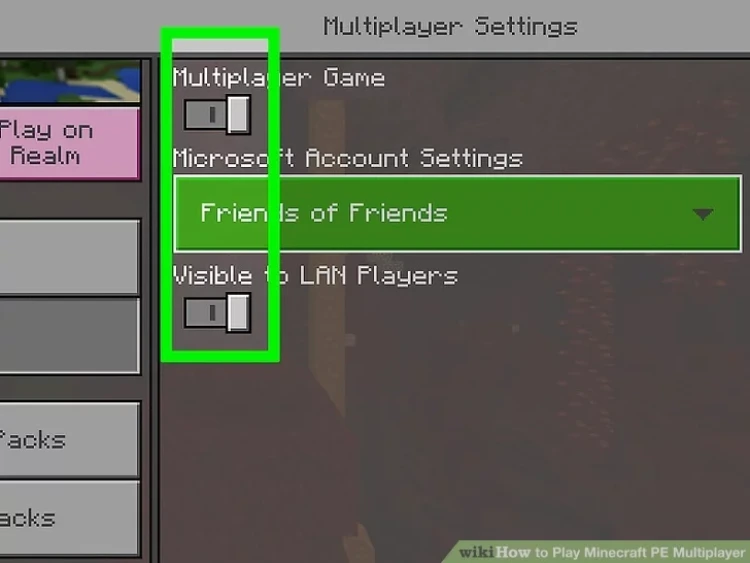
گزینههای تنظیمات را فعال کنید
- کلیک روی “Friends Only” یا “Friends of Friends”
از منوی کشویی زیر Microsoft Account Settings یکی از گزینههای Friends Only یا Friends of Friends را انتخاب کنید. اگر فرد دیگری در لیست دوستان شما نیست، گزینه Friends of Friends را انتخاب کنید.
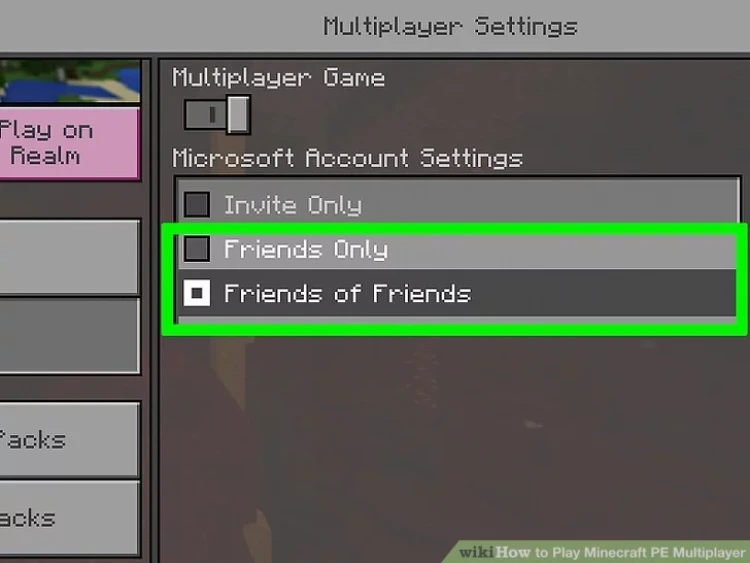
گزینه “Friends Only” را انتخاب کنید
- کلیک روی “Play”
این کار بازی را با تنظیمات مشخص شده اجرا میکند.
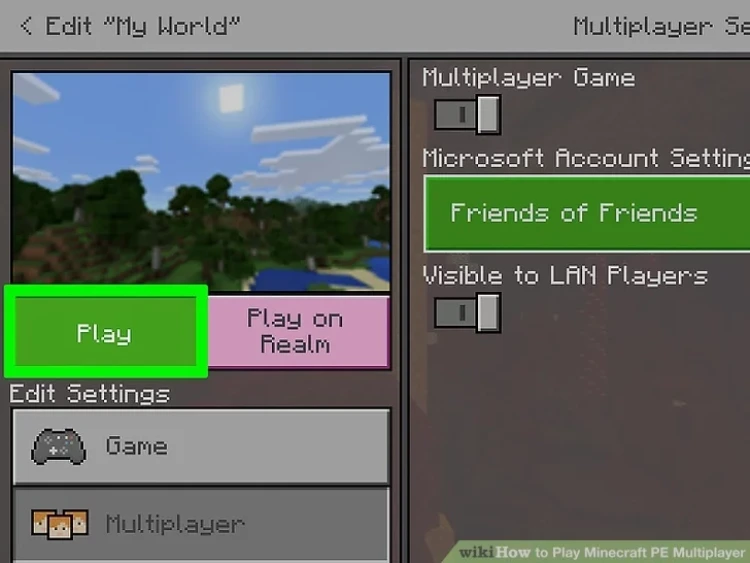
روی گزینه Play کلیک کنید
- Minecraft را در دستگاه دیگر اجرا کنید.
برنامه Minecraft را در دستگاه دوم مانند تلفن همراه، کنسول بازی یا Windows 10 Edition در رایانه شخصی اجرا کنید.
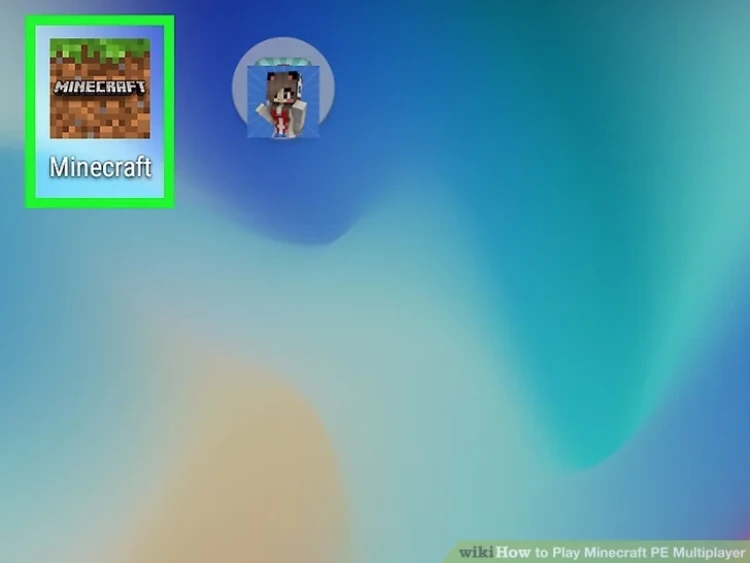
باید ماینکرفت را روی یک دستگاه اجرا کنید
- کلیک روی “Play”
این دکمه در صفحه عنوان Minecraft قرار دارد و منوی Play را نمایش میدهد.
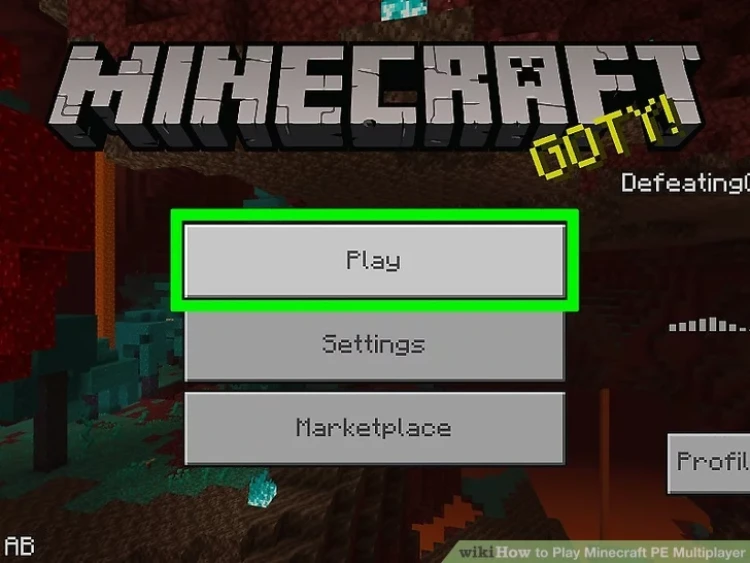
روی گزینه Play کلیک کنید
- کلیک روی “Friends”
این دومین تب در بالای صفحه است.
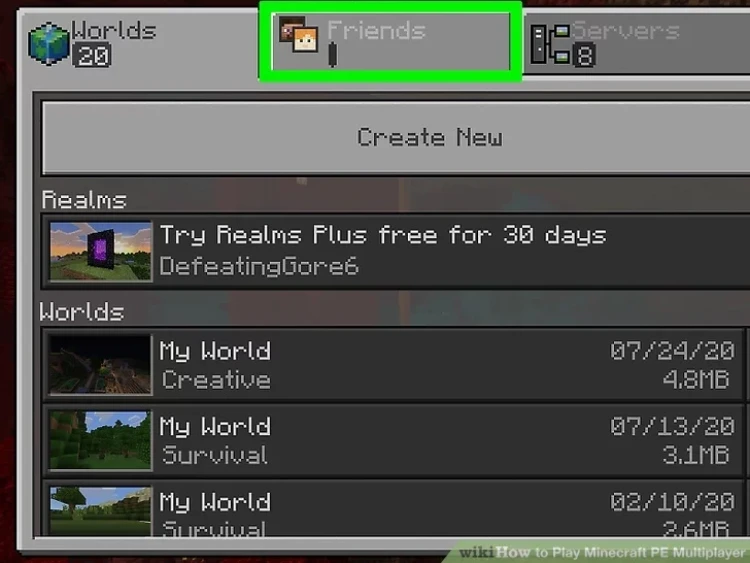
باید روی گزینه Friends کلیک کنید
- کلیک روی بازی شبکه محلی (LAN)
تنظیمات multiplayer را درست کنید تا بازیهای در حال اجرا در شبکه محلی، زیر بخش LAN نمایش داده شوند.
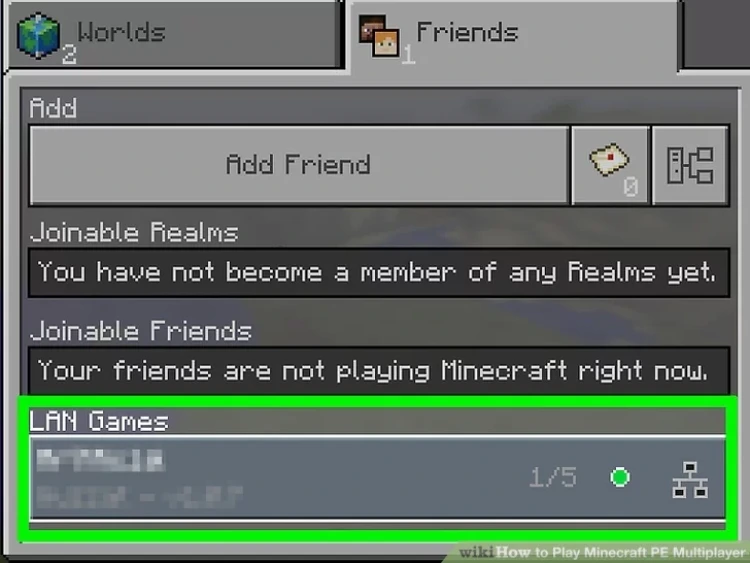
یکی از بازیهای LAN را انتخاب کنید
منبع: Wikihow
بهترین دیالسیهای تاریخ با امید لنون و شایان






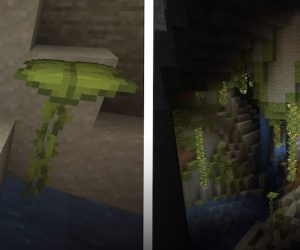







خیلی ممنون بابت این مقاله من بارها دنبال مقاله با این موضوع بودم تشکر بابت راهنمایی شما و بازار .
خیلی ممنونم بابت نظرت محمد حمزه عزیز ^_^
خیلی ممنون
خیلی ممنونم بابت نظرت^_^
خیلی ممنون بابت اموزش اونم بع چند روش
خواهش میکنم عزیزم. خیلی ممنونم بابت نظرت^_^
خیلی ساده تر میشه انجام داد . اونم اینه که دوستت هاتسپوت روشن کنه و بعد تو از طریق وای فای بهش وصل شی بعد بری دنیا تو بسازی دکمه پلی بزنی و بعد روی گوشی دوستت اسم خودت بیاد اونم رو اون گزینه بزنه بعد بازی کنین
داداش از راه دور هم میشه با این روش ها بازی کرد
خیلی ممنونم بابت نظر تخصصیت ارمیا جان^_^
ممنون که گفتید چه جوری میشه چند نفره بازی کرد ❤️
خواهش میکنم عزیزم. خیلی ممنونم بابت نظرت^_^
از راه دور هم میشه؟؟………
بله علی از راه دور هم میشه.
خب اترنوس که خیلی ساده تره